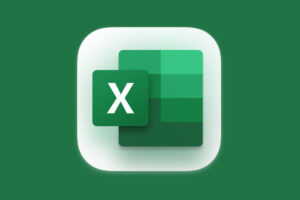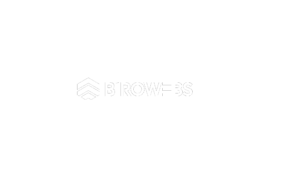La gestión de documentos comerciales es fundamental para la transparencia y eficiencia en cualquier empresa. Entre los documentos más importantes se encuentra la nota de remisión, un registro esencial que documenta la entrega de bienes o servicios a los clientes. Crear una nota de remisión en Microsoft Excel es una manera eficaz de organizar y gestionar esta información de manera clara y sistemática. A continuación, te presentamos una guía paso a paso más detallada:
Paso 1: Preparar la Hoja de Excel
Abre Microsoft Excel y crea una nueva hoja de trabajo. En la primera fila, establece los encabezados de las columnas necesarios para tu nota de remisión. Estos encabezados pueden incluir, entre otros:
- Fecha
- Número de Remisión
- Nombre del Cliente
- Dirección del Cliente
- Descripción de los Artículos
- Cantidad
- Precio Unitario
- Total
Es recomendable formatear estos encabezados en negrita para mejorar la legibilidad.
Paso 2: Ingresar la Información del Cliente y los Productos
En las filas siguientes, completa la información del cliente, como el nombre y la dirección. Luego, ingresa los detalles de los productos o servicios entregados en las columnas correspondientes. Asegúrate de incluir la cantidad y el precio unitario para cada ítem.
Paso 3: Calcular el Total
Añade una columna adicional para calcular el total de cada producto o servicio. Utiliza fórmulas simples, como multiplicar la cantidad por el precio unitario. Posteriormente, puedes calcular el total general sumando todos los totales individuales. Esto proporcionará una visión rápida del monto total de la remisión.
Paso 4: Personalizar el Aspecto de la Nota de Remisión
Para mejorar la presentación y la legibilidad, personaliza el aspecto de tu nota de remisión. Utiliza formato condicional para resaltar ciertas condiciones, aplica bordes para delimitar las celdas y utiliza colores de fondo para distinguir secciones clave. Esto no solo hará que el documento sea más atractivo visualmente, sino que también facilitará la interpretación de la información.

Paso 5: Agregar Números de Remisión y Fecha Automáticamente
Haz que la nota de remisión sea más eficiente al automatizar la generación del número de remisión y la fecha. Puedes utilizar fórmulas como CONCATENAR para combinar un prefijo con un número secuencial para el número de remisión. Para la fecha, utiliza la función HOY() para obtener automáticamente la fecha actual.
Paso 6: Detalles Adicionales y Organización
Considera la inclusión de detalles adicionales, como términos de pago o información de contacto. Además, organiza la información de manera lógica para facilitar la revisión y búsqueda futuras. Puedes utilizar filtros y funciones de ordenamiento para organizar la lista de productos o clientes.
Paso 7: Guardar y Compartir
Una vez completada la nota de remisión, guarda el archivo de Excel en una ubicación segura. Puedes imprimir el documento o guardarlo en formato PDF para compartirlo fácilmente con tu cliente. Recuerda utilizar nombres de archivo descriptivos para facilitar la identificación de la nota de remisión en el futuro.
Consejos Adicionales para saber como hacer una nota de remisión en excel:
Número de Remisión Único: Asigna números de remisión únicos para facilitar el seguimiento y la referencia futura.
Revisión y Edición: Antes de enviar la nota de remisión, realiza una revisión cuidadosa de la información para garantizar su precisión y completitud. Puedes también proteger la hoja de Excel con una contraseña para evitar ediciones no autorizadas.
Conclusion – Como hacer una nota de remisión en excel
Al seguir estos pasos detallados, podrás crear una nota de remisión en Excel que no solo cumple con su función de documentar transacciones, sino que también proporciona una herramienta eficiente para la gestión de la información comercial en tu empresa. Este enfoque meticuloso contribuirá a la organización y profesionalismo en tu proceso de documentación.
Si quieres aprender mas sobre como utilizar excel visita nuestro blog en Birowebs.